Uanset om vi tjekker e-mails, streamer film eller surfer på sociale medier, er vi afhængige af Wi-Fi for at få hurtig og pålidelig internetforbindelse. Men har du nogensinde oplevet frustrerende langsomt internet eller forbindelsestab på din iPhone? Det kan skyldes et svagt Wi-Fi-signal.
Men hvordan kan du kontrollere det? Der er flere arbejdsmetoder. Den enkleste, som du sikkert allerede kender, er at kigge på antallet af bjælker på Wi-Fi-ikonet. Du vil se tre bjælker, hvis Wi-Fi-signalet er stærkt, mens svagere signaler viser færre bjælker. Du kan også analysere disse oplysninger i dine iPhone-indstillinger og via apps fra tredjeparter.
Så lad os se nærmere på, hvordan du gør det.
Sådan kontrollerer du Wi-Fi-styrken på iPhone via Indstillinger
Hvis du vil kontrollere Wi-Fi- signalstyrken på din iPhone, kan du bruge appen Indstillinger. Her er de trin, du skal følge:
- Åbn appen Indstillinger på din iPhone.
- Gå til Wi-Fi.
- Find det netværk, du er tilsluttet, og se antallet af bjælker ved siden af navnet på netværket.
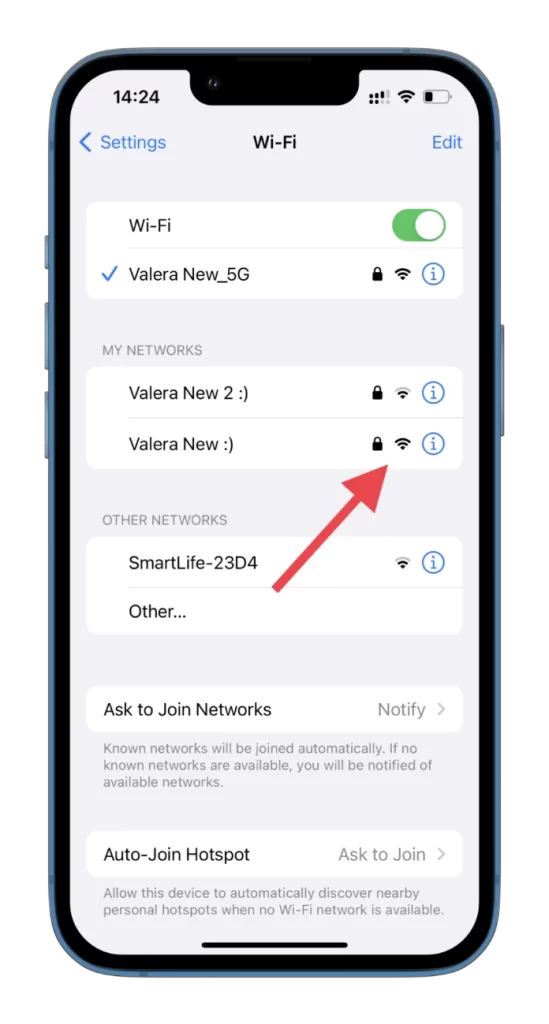
Nu kan du se alle de tilgængelige Wi-Fi-netværk og deres signalstyrke. Men hvad nu, hvis du har brug for en mere avanceret metode? Så skal du installere en app fra en tredjepart.
Sådan kontrollerer du Wi-Fi-styrken på iPhone ved hjælp af AirPort Utility
Mange apps fra tredjeparter i App Store kan hjælpe dig med at tjekke Wi-Fi- signalstyrken på din iPhone. Nogle af de populære muligheder er Wi-Fi SweetSpots, Wi-Fi Analyzer og Network Analyzer. Disse apps giver mere detaljerede oplysninger om Wi-Fi-netværk, f.eks. signalstyrke, kanalforbrug og interferenceniveauer. Men jeg vil bruge Apples AirPort Utility i mit eksempel.
Så sådan her fungerer det:
- Først skal du downloade og installere AirPort Utility fra App Store.
- Åbn appen Indstillinger, og gå til AirPort Utility.
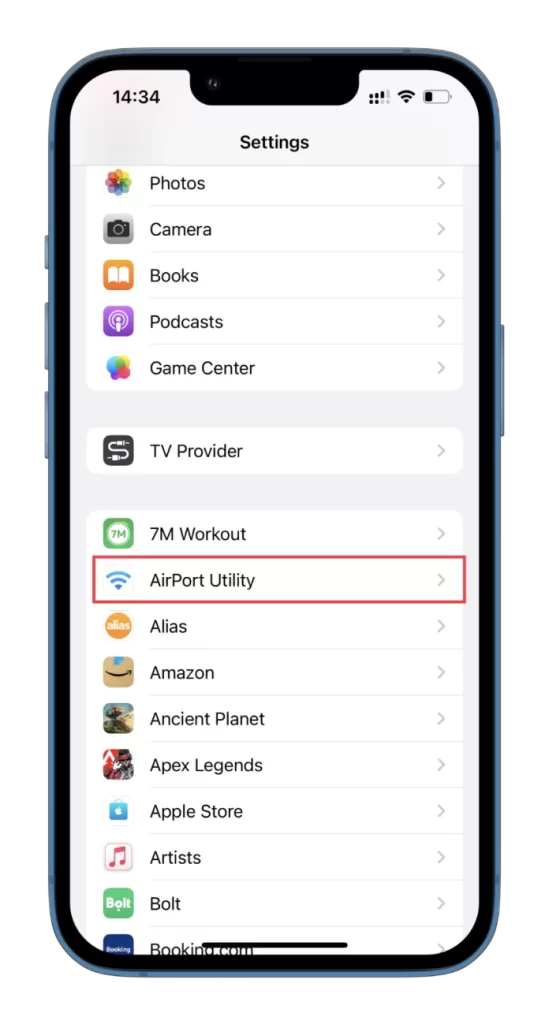
- Aktiver indstillingen Wi-Fi-scanner.
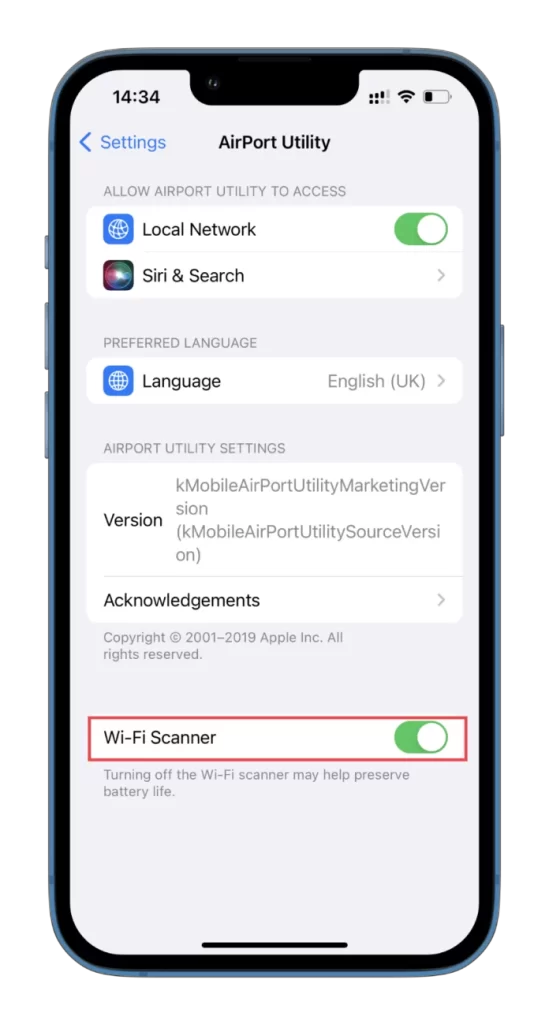
- Åbn derefter AirPort Utility-appen, og tryk på Wi-Fi-scanning.
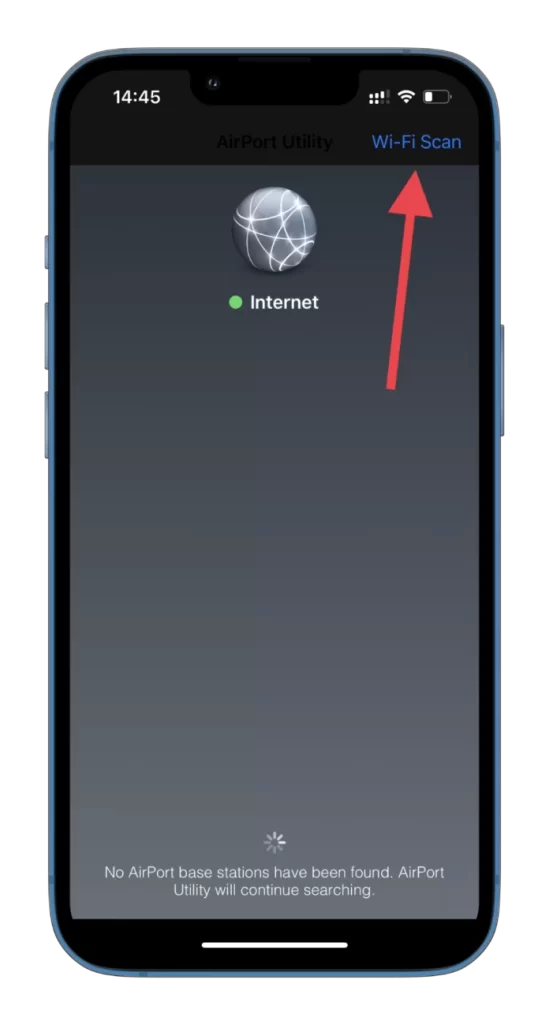
- Tryk derefter på Scan.
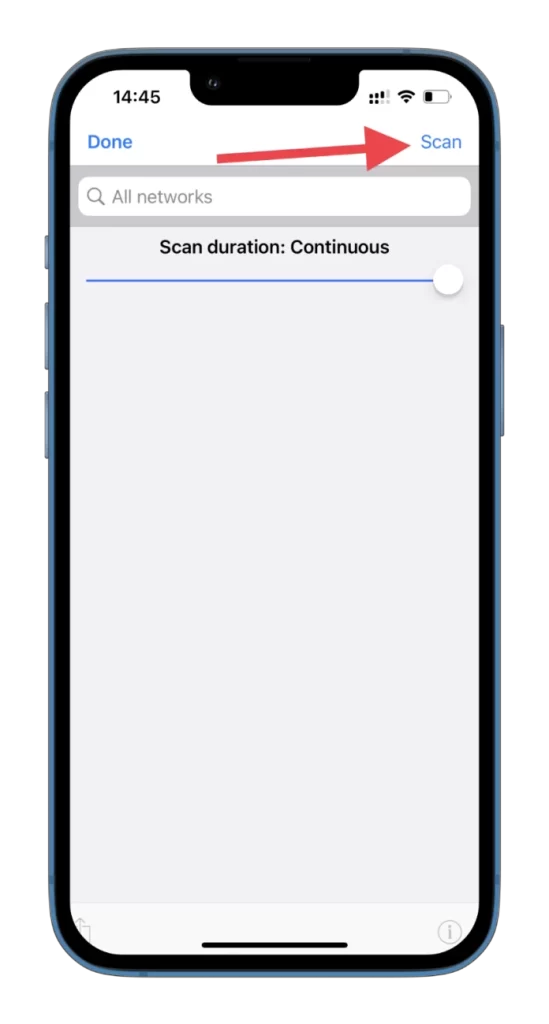
- Mens du scanner, vises alle Wi-Fi-netværk i nærheden. Find det netværk, hvis signalstyrke du vil kontrollere.
- Signalstyrken vises i dBms under netværksnavnet i RSSI-værdien.
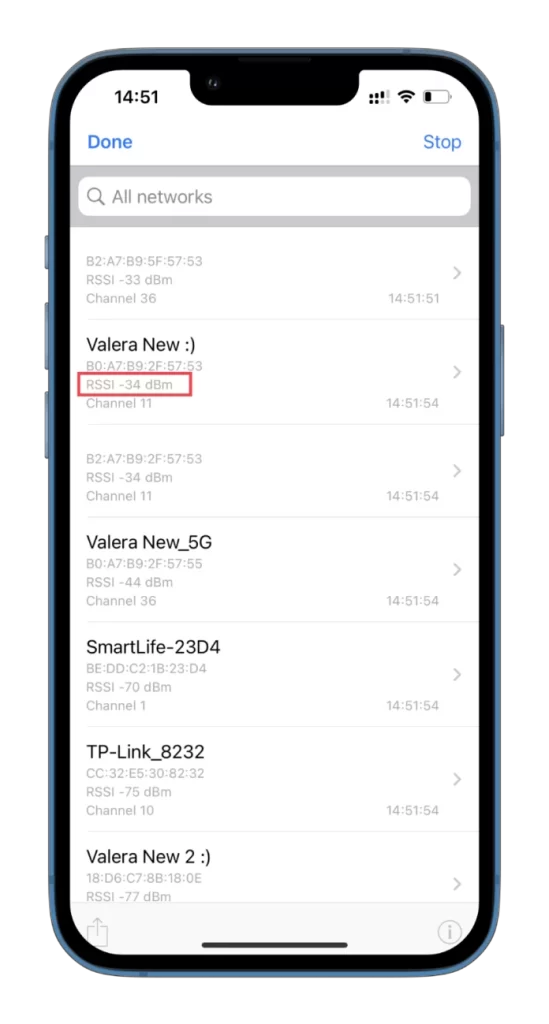
- Til sidst skal du trykke på Udført for at afslutte.
Hvad er dBm?
dBm (decibel-milliwatt) er en måleenhed, der udtrykker et signals styrke inden for trådløs kommunikation, herunder Wi-Fi. Den måler et signals effektniveau i forhold til en milliwatt effekt. dBm-skalaen er en logaritmisk skala, hvilket betyder, at en lille ændring i dBm repræsenterer en betydelig ændring i signalenergien.
En højere dBm-værdi angiver et stærkere signal, mens en lavere dBm-værdi angiver et svagere signal. F.eks. er et signal med en dBm-værdi på -30 stærkere end et signal med en dBm-værdi på -80. dBm-skalaen går typisk fra -100 dBm til 0 dBm, hvor -100 dBm er det svageste signal og 0 dBm er det stærkeste.
Hvis du kender dBm-værdien for dit Wi-Fi-signal, kan du få en bedre forståelse af forbindelsens styrke og foretage justeringer for at forbedre den. Hvis du f.eks. har et svagt signal med en lav dBm-værdi, kan du flytte tættere på routeren eller bruge en Wi-Fi-forlænger til at øge signalstyrken. Hvis du på samme måde har et stærkt signal med en høj dBm-værdi, kan du muligvis reducere routerens sendestyrke for at spare energi uden at påvirke ydeevnen.
Sådan forbedrer du Wi-Fi-signalstyrken
Der er flere måder at forbedre Wi-Fi-signalstyrken på:
- Placer routeren korrekt: Placeringen af din router kan have stor indflydelse på styrken af dit Wi-Fi-signal. Prøv at placere din router centralt og væk fra forhindringer, f.eks. vægge eller store møbler.
- Brug en Wi-Fi range extender: Hvis din router ikke kan dække hele dit hjem eller kontor, kan du overveje at bruge en Wi-Fi range extender. Disse enheder kan hjælpe med at udvide dækningsområdet for dit Wi-Fi-signal.
- Opgrader din router: Hvis din router er gammel eller forældet, kan du overveje at opgradere til en nyere model. Nyere routere har bedre antenner og er designet til at give stærkere signaler.
- Reducerer interferens: Andre elektroniske enheder kan forstyrre dit Wi-Fi-signal. Hold routeren væk fra andre elektroniske enheder og apparater for at reducere interferens.
- Opdater firmware: Kontroller, om der er tilgængelige firmwareopdateringer til din router. Disse opdateringer kan forbedre routerens ydeevne og forbedre styrken af dit Wi-Fi-signal.
- Skift kanal: Dit Wi-Fi-signal kan også blive påvirket af interferens fra andre Wi-Fi-netværk i området. Prøv at ændre kanalen på din router til en mindre overbelastet kanal for at forbedre din Wi-Fi-signalstyrke.
Desuden kan du også overveje at bruge en kablet forbindelse til enheder, der kræver aktiviteter med høj båndbredde, f.eks. onlinespil eller videostreaming. Dette kan hjælpe med at mindske belastningen på dit Wi-Fi-signal.

